ใส่รหัสผ่านให้เอกสารกันเถอะ
 1.เปิดเอกสารที่ต้องการใส่รหัสผ่าน จากนั้นคลิ้กปุ่ม Office ด้านมุมบน
1.เปิดเอกสารที่ต้องการใส่รหัสผ่าน จากนั้นคลิ้กปุ่ม Office ด้านมุมบน
2.แล้วคลิ้กปุ่ม Save As เพื่อเข้าสู่หน้าต่างการบันทึก
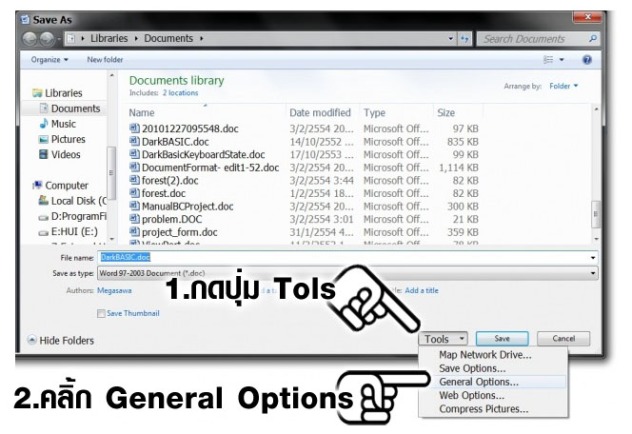 1.อย่าเพิ่งกดปุ่ม Save นะครับ ให้กดปุ่ม Tools ที่อยู่ใกล้ๆ ปุ่ม Save ซะก่อน
1.อย่าเพิ่งกดปุ่ม Save นะครับ ให้กดปุ่ม Tools ที่อยู่ใกล้ๆ ปุ่ม Save ซะก่อน
2.จากนั้นเลือกเมนู General Options…
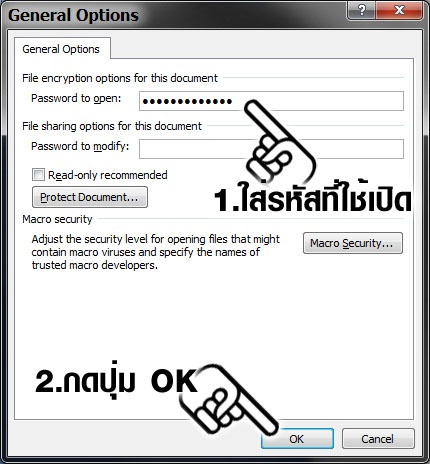 1.ในช่อง Password to open ให้ใส่รหัสผ่านของคุณยิ่งยาวก็ยิ่งปลอดภัยนะครับ
1.ในช่อง Password to open ให้ใส่รหัสผ่านของคุณยิ่งยาวก็ยิ่งปลอดภัยนะครับ
2.เสร็จแล้วกดปุ่ม OK
 1.ใส่หรัสผ่านชุดเดิมอีกครั้งเพื่อยืนยันความถูกต้อง เวลาเปิดไฟล์เอกสารจะได้ไม่มีปัญหาใส่รหัสผ่านผิดครับ
1.ใส่หรัสผ่านชุดเดิมอีกครั้งเพื่อยืนยันความถูกต้อง เวลาเปิดไฟล์เอกสารจะได้ไม่มีปัญหาใส่รหัสผ่านผิดครับ
2.เสร็จแล้วกดปุ่ม OK
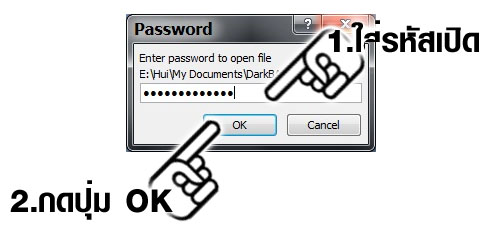 1.เมื่อเปิดไฟล์เอกสารที่ได้ตั้งรหัสผ่านไว้ จะมีหน้าต่างให้ใส่รหัสผ่านทุกครั้ง ให้ใส่รหัสผ่าน
1.เมื่อเปิดไฟล์เอกสารที่ได้ตั้งรหัสผ่านไว้ จะมีหน้าต่างให้ใส่รหัสผ่านทุกครั้ง ให้ใส่รหัสผ่าน
2.แล้วกดปุ่ม OK
—– เห็นไหมครับไม่ยากเลยกับการใส่รหัสผ่านให้กับไฟล์เอกสาร ซึ่งใช้ได้กับไฟล์เอกสาร Office ทุกประเภทไม่ว่าจะเป็น Word, Excel, PowerPoint และอื่นๆ ก็ใช้ขั้นตอนแบบเดียวกันหมด สำหรับเวอร์ชัน 2007 และ 2010 ก็มีขั้นตอนเหมือนกันเลยครับ ข้อแนะนำเพิ่มเติมคือ ให้จำรหัสผ่านไว้ให้ดีนะครับ เพราะหากจำไม่ได้ ไฟล์เอกสารนั้นก็ไม่สามารถเปิดได้เลย และถ้าต้องการกู้คืนเอกสารที่ลืมรหัสผ่านก็จะต้องใช้วิธีที่ยุ่งยากมาก ซึ่งโอกาสหน้าจะมาแนะนำวิธีกู้เอกสารที่ลืมรหัสผ่านกันครับ ต่อไปนี้เอกสารที่สำคัญมากๆ ก็จะปลอดภัยจากบุคคลอื่นที่แอบเข้ามาเปิดเอกสารแล้วครับ ——



ตอบกลับ